?wps鎖定單元格后數據仍被改動的解決教程
時間:2023-06-15 08:53:35作者:極光下載站人氣:395
wps軟件是大部分用戶很喜歡的一款辦公軟件,這是因為在wps軟件中的功能有著其它熱門辦公軟件的支持,讓用戶可以用來編輯word文檔、excel表格或是ppt演示文稿等不同類型的文件,因此wps軟件深受用戶的喜愛,當用戶在使用wps軟件來編輯表格文件時,將表格中的數據整理完善后,不想數據發生變化或是意外被改動,就可以在菜單欄中找到鎖定單元格功能和保護工作表功能來解決,但是有用戶會發現自己設置后數據仍可以改動的情況,這是因為用戶在操作的過程中忘記選中表格或是含有數據的單元格造成的,那么接下來就讓小編來向大家介紹一下正確設置數據不被改動的方法步驟吧,希望用戶能夠喜歡。
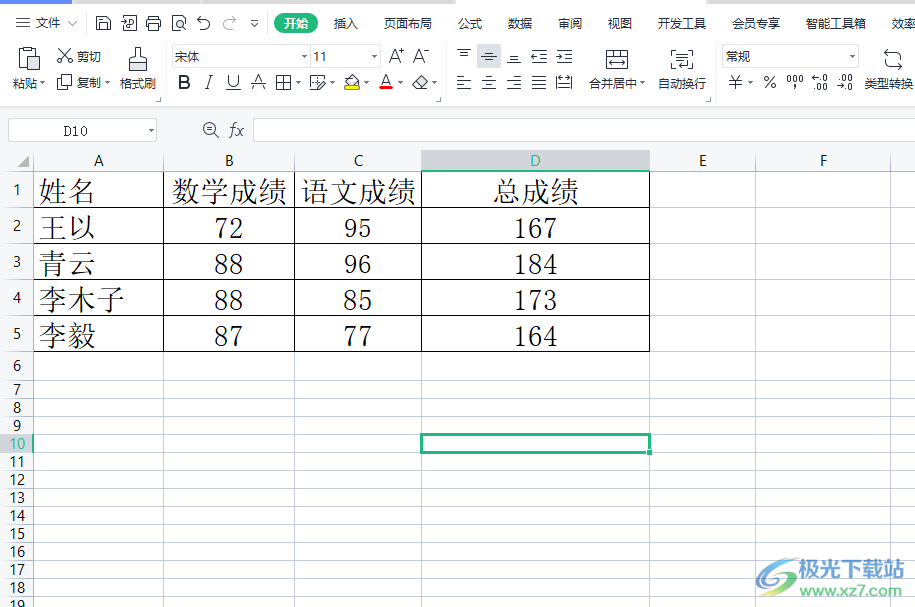
方法步驟
1.用戶在電腦桌面上打開wps表格文件,并進入到編輯頁面上來選中表格中帶有數據的單元格
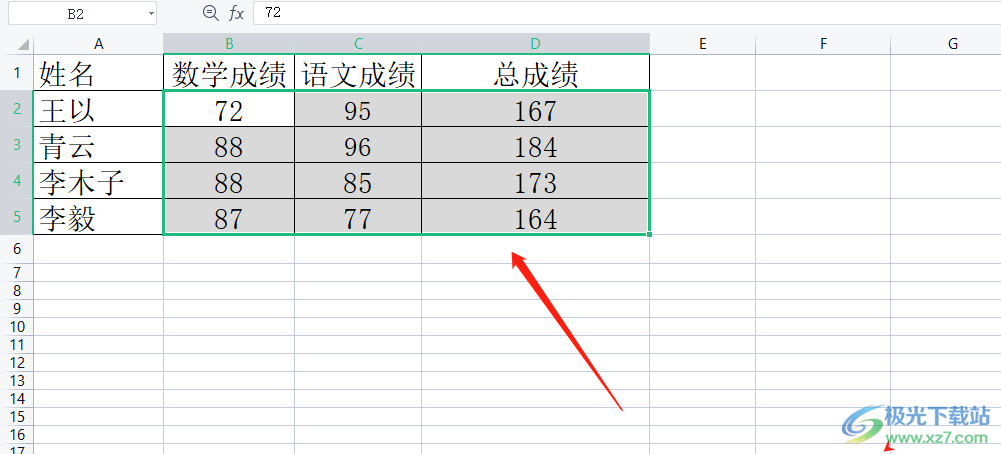
2.若是不選中數據單元格,用戶會發現設置好后數據仍會被改動

3.接著在頁面上方的菜單欄中點擊審閱選項,在顯示出來的選項卡中點擊鎖定單元格
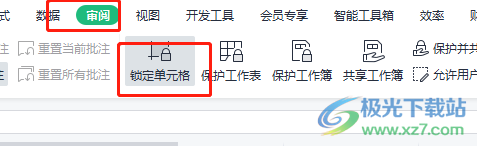
4.然后用戶繼續在審閱選項卡中點擊保護工作表選項,將會打開相關的窗口
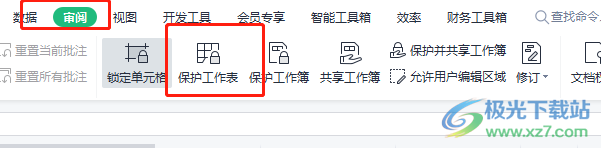
5.在打開的保護工作表窗口中,用戶按需設置好密碼和允許用戶進行操作的選項
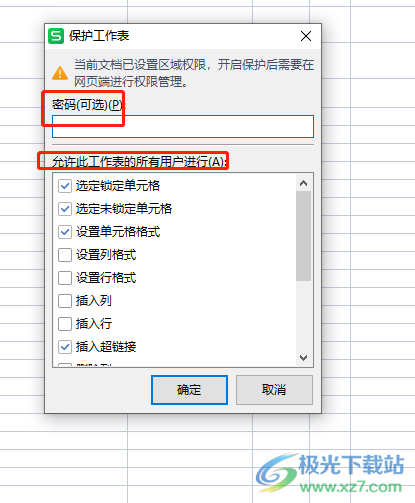
6.設置完成后,用戶直接在窗口的右下角處按下確定按鈕

7.此時回到表格的編輯頁面上,就會發現改動數據會彈出被保護單元格不支持此功能的提示對話框
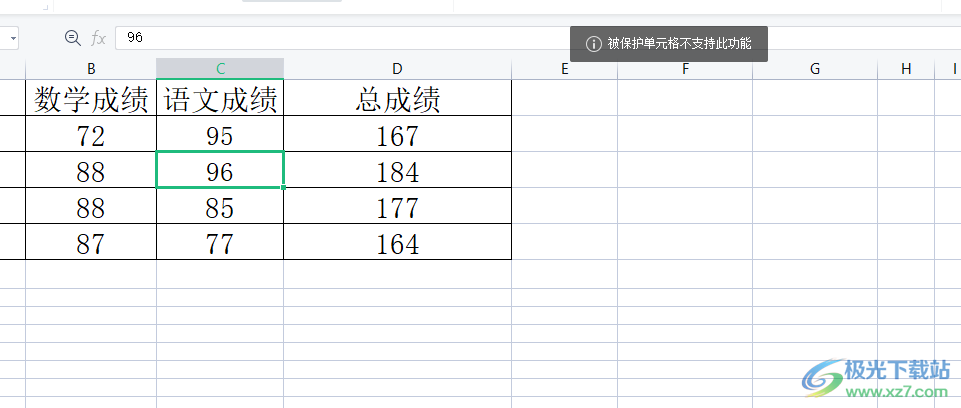
以上就是小編對用戶提出問題整理出來的方法步驟,用戶從中知道了大致的操作過程為點擊審閱——鎖定單元格——保護工作表——設置密碼和勾選允許用戶操作的選項——確定這幾步,但是用戶需要注意的是在操作之前,需要將表格選中,因此有需要的用戶可以來試試看。

大小:240.07 MB版本:v12.1.0.18608環境:WinAll
- 進入下載
相關推薦
相關下載
熱門閱覽
- 1百度網盤分享密碼暴力破解方法,怎么破解百度網盤加密鏈接
- 2keyshot6破解安裝步驟-keyshot6破解安裝教程
- 3apktool手機版使用教程-apktool使用方法
- 4mac版steam怎么設置中文 steam mac版設置中文教程
- 5抖音推薦怎么設置頁面?抖音推薦界面重新設置教程
- 6電腦怎么開啟VT 如何開啟VT的詳細教程!
- 7掌上英雄聯盟怎么注銷賬號?掌上英雄聯盟怎么退出登錄
- 8rar文件怎么打開?如何打開rar格式文件
- 9掌上wegame怎么查別人戰績?掌上wegame怎么看別人英雄聯盟戰績
- 10qq郵箱格式怎么寫?qq郵箱格式是什么樣的以及注冊英文郵箱的方法
- 11怎么安裝會聲會影x7?會聲會影x7安裝教程
- 12Word文檔中輕松實現兩行對齊?word文檔兩行文字怎么對齊?
網友評論